
¿Restaurar el iPhone elimina todo? ¡Encuentre la respuesta aquí!

"Intenté actualizar mi teléfono esta noche y entró en modo de recuperación. Ahora lo único que puedo hacer es restaurar mi teléfono. Ni siquiera puedo acceder a él, tiene una especie de pantalla bloqueada con un conector USB y el símbolo de iTunes. La pregunta es el encabezado. ¿Perderé todo si lo restauro? Pensé que lo había restaurado antes y no borró nada... pero, sinceramente, ya no lo recuerdo. Por favor, ayuda. Tengo fotos de bebés ahí".
- de la comunidad de Apple
Cuando su iPhone experimenta retrasos, funciona mal o necesita venderse, restaurar el iPhone parece una buena opción. Sin embargo, muchos usuarios están preocupados: ¿la restauración del iPhone borra todo? Este artículo proporcionará una respuesta detallada a esta pregunta.
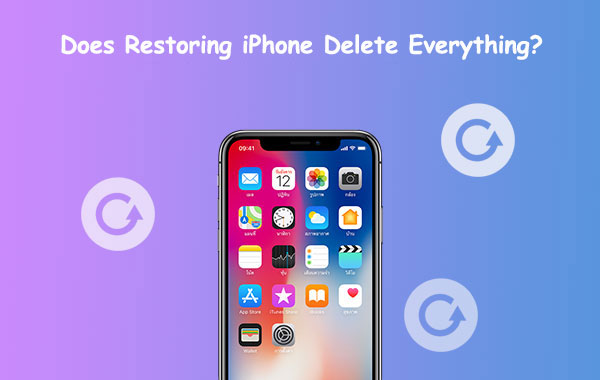
Si restauro mi iPhone, ¿lo perderé todo? Antes de responder a esta pregunta, primero comprendamos qué significa restaurar el iPhone .
Restaurar un iPhone es un método para restablecer completamente el dispositivo, lo que eliminará todos los datos del dispositivo, incluidas aplicaciones, fotos, contactos, mensajes, configuraciones y más, y devolverá el iPhone a su estado de fábrica. Sin embargo, si restaura el iPhone sin una copia de seguridad, todos los datos se eliminarán permanentemente y no podrán recuperarse. Por lo tanto, se recomienda crear primero una copia de seguridad de iCloud o iTunes antes de realizar una restauración para evitar la pérdida de datos.
¿Al restaurar un iPhone se borra todo? Ahora que has encontrado la respuesta. Entonces, ¿cómo restaurar tu iPhone? Echemos un vistazo más de cerca juntos.
Si su iPhone todavía funciona correctamente y simplemente desea borrar todos los datos y restaurarlos a la configuración de fábrica, puede restaurarlos directamente en la configuración del iPhone. Este método no requiere una computadora, es fácil de ejecutar y es perfecto para usuarios que desean restablecer rápidamente su iPhone.
A continuación se explica cómo restaurar su iPhone a través de Configuración:
Paso 1. Abre la aplicación "Configuración" en tu iPhone.
Paso 2. Toca tu nombre en la parte superior para ingresar a la configuración de "ID de Apple".
Paso 3. Vaya a "General" y luego seleccione "Restablecer".
Paso 4. Elija "Borrar todo el contenido y la configuración". (¿ El iPhone no se borra ?)
Paso 5. Ingrese su contraseña si se le solicita y confirme su decisión.

También puedes usar iTunes para restaurar tu iPhone. Hay dos métodos para restaurar su iPhone usando iTunes, dependiendo de la condición de su dispositivo, ya sea que esté funcionando normalmente o en modo DFU/recuperación.
Paso 1. Instala y abre iTunes en tu computadora (los usuarios Mac deben usar Finder).
Paso 2. Conecte su iPhone a la computadora usando un cable USB.
Paso 3. Localiza y elige tu iPhone una vez que esté visible en iTunes o Finder. (¿ El iPhone no aparece en iTunes ?)
Paso 4. Navegue hasta la pestaña "Resumen" y seleccione la opción "Restaurar iPhone".
Paso 5. Aparecerá una ventana de confirmación en iTunes. Haga clic en "Restaurar" y el sistema borrará todos los datos y reinstalará iOS .
Paso 6. Una vez que se completa el proceso de restauración, puedes elegir configurar el iPhone como nuevo o restaurar los datos desde una copia de seguridad de iCloud /iTunes.

Paso 1. Asegúrate de tener instalada la última versión de iTunes (para Windows o macOS Mojave y versiones anteriores) o Finder (para macOS Catalina y versiones posteriores).
Paso 2. Apague su iPhone y conéctelo a la computadora usando un cable USB.
Paso 3. Para ingresar al modo de recuperación, siga los pasos para su modelo de iPhone:

Paso 4. Aparecerá una ventana en iTunes (o Finder) solicitándote que restaure o actualice tu dispositivo. Seleccione la opción "Restaurar".
Paso 5. Espere a que se complete el proceso de restauración. iTunes o Finder descargarán el último firmware iOS y restaurarán el iPhone a su configuración de fábrica.
Paso 6. Una vez finalizada la restauración, el iPhone se reiniciará automáticamente.

Si solo desea borrar completamente los datos del iPhone sin pasar por el complejo proceso de restaurar su iPhone, Coolmuster iOS Eraser es una opción más simple y segura. En comparación con el método de restauración normal, le permite borrar los datos del iPhone con un solo clic, lo que garantiza que los datos no se puedan recuperar. Es perfecto para usuarios que buscan vender, transferir o proteger su privacidad.
Características clave de iOS Eraser:
A continuación se explica cómo utilizar iOS Eraser para eliminar todo lo que hay en tu iPhone :
01 Después de instalar el programa, vincule su iPhone a la computadora usando un cable USB. Luego, el software identificará automáticamente su dispositivo. Una vez que su iPhone esté conectado exitosamente, encontrará la interfaz principal a continuación. Haga clic en "Borrar" para iniciar el proceso de borrado.

02 Haga clic en el menú al lado de "Nivel de seguridad" para seleccionar el nivel de seguridad para el proceso de borrado. Tiene la opción de elegir entre tres niveles de seguridad: "Nivel bajo", "Nivel medio" y "Nivel alto". Una vez que haya hecho su selección, haga clic en el botón "Aceptar" para continuar.

03 Ingrese el término "eliminar" en el espacio en blanco provisto para confirmar y luego haga clic en el botón "Borrar". Cuando aparezca un mensaje que le pregunta si está seguro de que desea borrar completamente los datos de su teléfono, haga clic en el botón "Aceptar" para iniciar el proceso. Después de un escaneo rápido, el programa puede comenzar rápidamente a borrar los datos de su dispositivo.

04 Una vez que finalice el proceso de borrado, su iPhone se reiniciará automáticamente. Después del reinicio, siga las instrucciones para desbloquear su dispositivo si está protegido. Posteriormente, haga clic en el botón "Intentar nuevamente" para restablecer la conexión con su dispositivo. El programa procederá sin problemas a sobrescribir los datos de su teléfono. Al finalizar todo el proceso, los datos de su teléfono se borrarán completa y permanentemente, eliminando cualquier posibilidad de recuperación. Ahora puede iniciar el proceso de configuración de su iDevice.

Vídeotutorial:
P1. ¿Cuánto tiempo se tarda en restaurar un iPhone ?
El tiempo necesario para restaurar un iPhone puede variar según factores como el modelo de iPhone, la cantidad de datos en el dispositivo y el método de restauración. Normalmente, restaurar un iPhone desde una copia de seguridad a través de iTunes o iCloud puede tardar entre 15 minutos y más de una hora. Si está restaurando la configuración de fábrica, el proceso puede tardar entre 30 minutos y una hora, pero puede tardar más si el dispositivo necesita descargar e instalar una nueva versión iOS .
P2. ¿El modo DFU/Recovery elimina todo?
Sí, tanto el modo DFU (Actualización de firmware del dispositivo) como el modo Recuperación borrarán todo lo que haya en su iPhone, incluidos todos los datos y configuraciones. Cuando restaura su iPhone usando estos modos, el proceso reinstala el sistema operativo ( iOS ) y restablece el dispositivo a su configuración de fábrica. Esto significa que sus fotos, aplicaciones, mensajes y otros datos se perderán a menos que los restaure desde una copia de seguridad una vez que se complete el proceso.
P3. ¿Cómo prevenir la pérdida de datos?
Antes de restaurar su iPhone, se recomienda realizar una copia de seguridad usando iCloud o iTunes para asegurarse de que sus datos no se pierdan.
¿Restaurar el iPhone borra todo? La respuesta es sí. Por lo tanto, asegúrese de hacer una copia de seguridad de sus datos antes de continuar. Para un borrado de datos de iPhone más seguro, recomendamos utilizar Coolmuster iOS Eraser . Puede borrar datos del iPhone con un solo clic, asegurando que la información no se pueda recuperar. Es la mejor herramienta para vender o transferir un dispositivo. Descárgalo rápidamente y pruébalo tú mismo.
Artículos relacionados:
¿Restablecer iPhone elimina todo? ¡Comprueba la respuesta aquí!
¿La restauración del iPhone elimina fotos? ¡Encuentre la respuesta aquí!
Restablecer todas las configuraciones versus borrar todo el contenido [Comparación informativa]
¿El restablecimiento de fábrica eliminará todo? Encuentre la respuesta aquí





